Trong triết lý cá nhân của tôi, việc bỏ tiền cho một thứ vốn đã miễn phí là điều tối kỵ. Tôi sẽ không mua Battle Pass cho một tựa game free-to-play, hay đăng ký gói cao cấp của một ứng dụng miễn phí. Đó là nguyên tắc bất di bất dịch của tôi. Thế nhưng, năm ngoái, tôi đã tạo ra một ngoại lệ—và mười hai tháng sau, tôi không thể hạnh phúc hơn với quyết định đó. Quyết định đầu tư vào Obsidian Sync đã thay đổi hoàn toàn cách tôi quản lý ghi chú và dữ liệu, mang lại hiệu quả vượt trội so với các giải pháp đồng bộ Obsidian miễn phí trước đây.
Nhu Cầu Đồng Bộ Hóa Dữ Liệu Quan Trọng Với Obsidian
Obsidian có lẽ là ứng dụng tôi sử dụng nhiều nhất, chỉ sau Google Chrome. Mặc dù không còn sử dụng công cụ theo dõi ứng dụng, tôi tin rằng Obsidian dễ dàng giữ vị trí thứ hai. Với vai trò là một người dùng công nghệ và nghiên cứu, Obsidian đã trở thành trung tâm cho mọi hoạt động ghi chú và quản lý kiến thức của tôi.
Hai Kho Vault Obsidian Cần Tiếp Cận Liền Mạch
Tôi sở hữu hai kho dữ liệu (vault) trong Obsidian: một dành cho công việc học thuật và một cho mọi thứ khác. Cả hai đều có tầm quan trọng như nhau. Kho vault đầu tiên chứa tất cả ghi chú, tóm tắt và suy nghĩ liên quan đến trường đại học. Tôi muốn truy cập liền mạch vào nó, dù đang ở nhà với máy tính để bàn, tại quán cà phê với laptop, hay trên xe buýt chỉ với điện thoại.
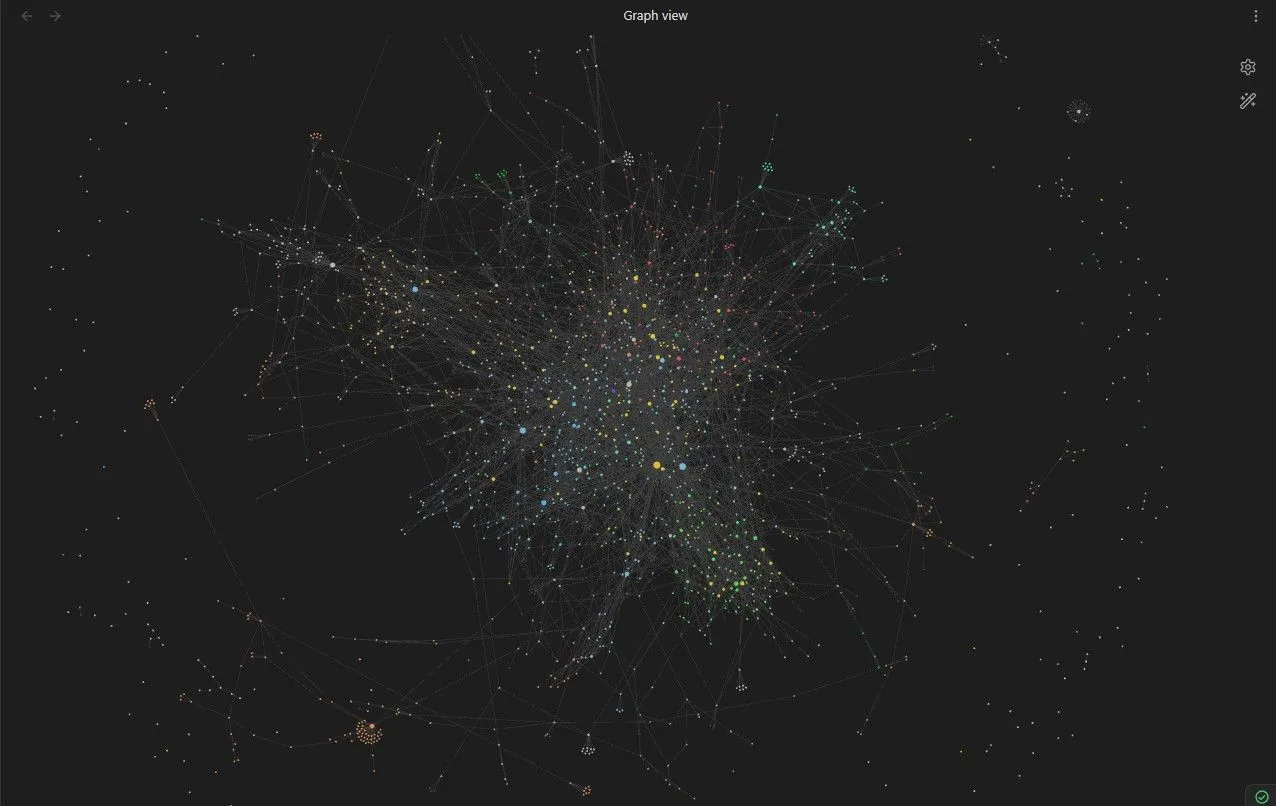 Tổng quan giao diện kho ghi chú Obsidian cho mục đích học tập
Tổng quan giao diện kho ghi chú Obsidian cho mục đích học tập
Kho vault thứ hai là nhật ký cá nhân của tôi. Viết nhật ký là một thói quen mà tôi cảm thấy tội lỗi khi bỏ lỡ, và tôi không muốn việc thiếu khả năng truy cập khi ở xa nhà trở thành lý do dễ dàng để bỏ qua việc viết. Nhu cầu đồng bộ Obsidian giữa các thiết bị là rất lớn để duy trì thói quen này.
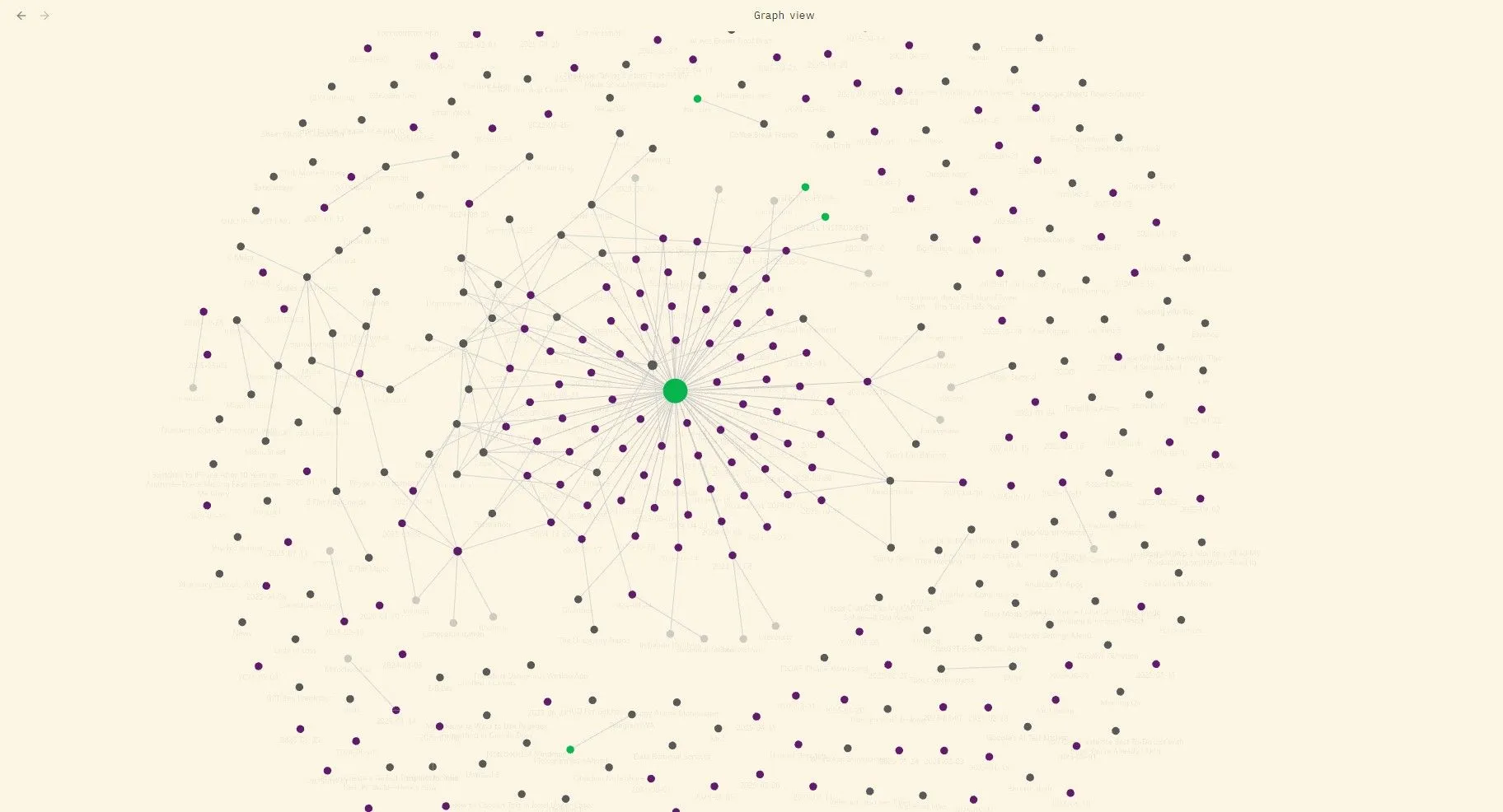 Giao diện tổng quan kho Obsidian nhật ký cá nhân, nhỏ gọn hơn
Giao diện tổng quan kho Obsidian nhật ký cá nhân, nhỏ gọn hơn
Điều tôi cần là sự đồng bộ hóa dễ dàng trên tất cả các thiết bị. Trước đây, tôi đã sử dụng một giải pháp miễn phí bằng cách đồng bộ kho Obsidian của mình qua Google Drive. Nó khá lộn xộn – Google Drive xử lý các xung đột tệp và lịch sử phiên bản rất kém – nhưng dù sao cũng hoạt động được một thời gian.
Mọi thứ trở nên khó khăn cho đến khi tôi chuyển sang iPhone và khám phá ra một sự thật khắc nghiệt: Google Drive trên iOS không lưu trữ bản sao cục bộ của tệp. Ứng dụng trên Android đã xử lý việc này cho tôi không có sẵn trên iOS, và các ứng dụng thay thế có sẵn đều yêu cầu trả phí (đúng là iOS). Tôi đã mắc kẹt.
Quyết Định Đầu Tư Vào Obsidian Sync
Tại thời điểm này, tôi đã nghiêm túc cân nhắc Obsidian Sync. Đây là một dịch vụ trả phí do Obsidian cung cấp để đồng bộ hóa các vault của bạn một cách liền mạch trên các thiết bị. Có một gói tiêu chuẩn để đồng bộ chỉ một vault và một gói cao cấp cho tối đa mười vault.
Obsidian Sync – Giải Pháp Chuyên Biệt Cho Người Dùng Obsidian
Vì Obsidian Sync được xây dựng đặc biệt cho Obsidian bởi chính đội ngũ phát triển, không có giải pháp thay thế nào có thể hoạt động mượt mà bằng. Tuy nhiên, các gói giá đã đặt ra một tình huống khó xử. Gói rẻ hơn chỉ cho phép một vault, nhưng tôi có hai vault riêng biệt mà tôi không muốn hợp nhất, vì việc hợp nhất sẽ phá vỡ hệ thống phân loại và biểu đồ liên kết đã được sắp xếp cẩn thận của tôi.
Lựa Chọn Gói Dịch Vụ Và Mức Chi Phí
Cuối cùng, tôi đã quyết định dùng gói mười vault. Với mức giá 100 USD mỗi năm, nó có vẻ khá đắt đối với một ứng dụng nguồn mở, miễn phí – nhưng vẫn rẻ hơn gói đăng ký ChatGPT của tôi, và tôi sử dụng Obsidian nhiều hơn đáng kể. Hơn nữa, nếu việc này giúp hỗ trợ các nhà phát triển, thì càng tuyệt vời hơn. Mười hai tháng sau, tôi rất vui vì đã thực hiện bước nhảy vọt này. Nếu bạn chỉ có một vault, bạn thậm chí sẽ được hưởng lợi nhiều hơn từ giá trị mà nó mang lại.
Trải Nghiệm Sử Dụng Obsidian Sync Liền Mạch Đến Bất Ngờ
Nếu Obsidian Sync tự quảng cáo là “giải pháp liền mạch”, thì đây có lẽ là một trong số ít công cụ thực sự đáp ứng được lời hứa đó. Obsidian Sync khiến mọi giải pháp đồng bộ hóa khác mà tôi từng thử đều trở nên lộn xộn khi so sánh.
Quy Trình Thiết Lập Đơn Giản
Quy trình thiết lập rất đơn giản: tạo tài khoản Obsidian, đăng ký, và bật plugin Obsidian Sync (nó được cài đặt sẵn nhưng không kích hoạt theo mặc định). Sau khi đăng nhập, bạn chọn kho vault hiện có của mình để tải lên tài khoản Sync. Đừng lo lắng – dữ liệu hiện tại của bạn vẫn còn nguyên vẹn.
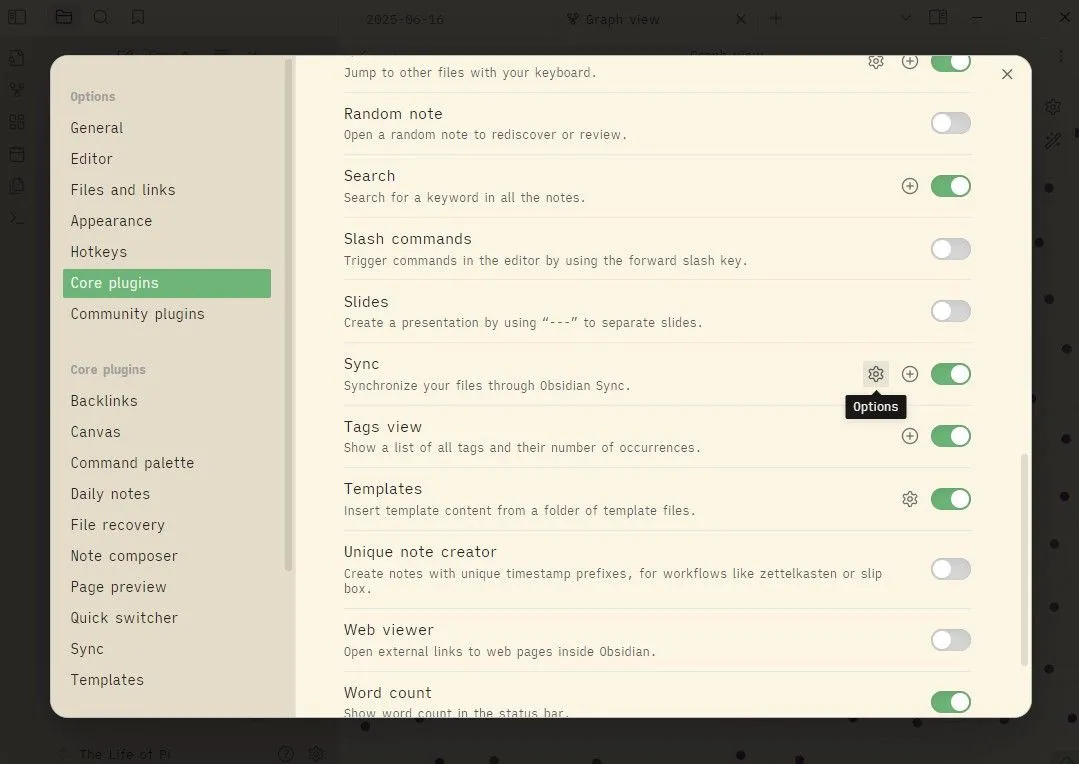 Kích hoạt plugin Obsidian Sync trong cài đặt ứng dụng
Kích hoạt plugin Obsidian Sync trong cài đặt ứng dụng
Chỉ vậy thôi. Bạn có thể tùy chỉnh cài đặt để loại trừ các thư mục, hình ảnh hoặc plugin cụ thể, nhưng các cài đặt mặc định đã rất tốt.
Tùy Chỉnh Cài Đặt và Giám Sát Trạng Thái Đồng Bộ
Trên các thiết bị khác của bạn, bật Obsidian Sync, đăng nhập, chọn vault bạn đã tải lên và chọn vị trí lưu trữ cục bộ cho vault đó. Bạn có thể cấu hình cài đặt đồng bộ riêng cho từng thiết bị. Ví dụ, trên iPhone của tôi, tôi tắt tính năng đồng bộ hình ảnh để tiết kiệm dữ liệu di động và vì tôi cũng không thực sự xem hình ảnh trên đó.
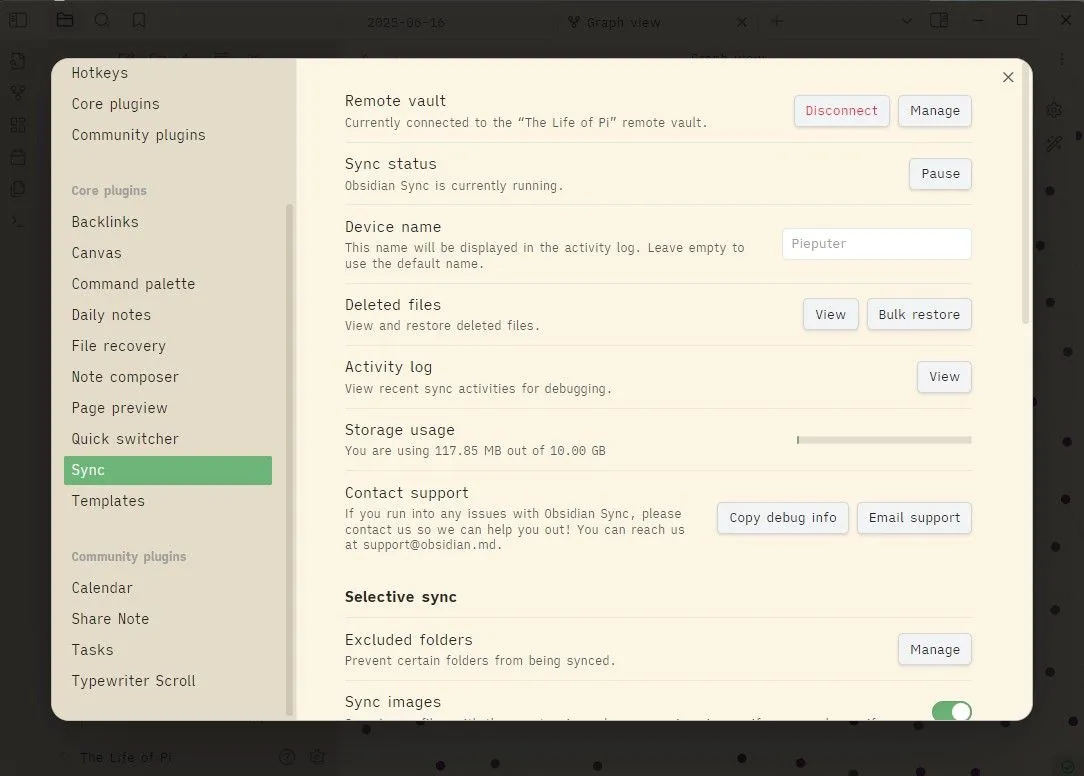 Cài đặt chi tiết và tùy chỉnh đồng bộ hóa trong plugin Obsidian Sync
Cài đặt chi tiết và tùy chỉnh đồng bộ hóa trong plugin Obsidian Sync
Một vòng tròn nhỏ ở góc dưới bên phải của ứng dụng chỉ ra trạng thái đồng bộ: quay tròn nghĩa là đang đồng bộ, và dấu tích màu xanh lá cây nghĩa là bạn đã đồng bộ hoàn toàn. Đơn giản và trực quan.
Các Gói Obsidian Sync và Khả Năng Lưu Trữ
Obsidian Sync Standard hỗ trợ một vault với dung lượng lưu trữ 1GB và lịch sử phiên bản một tháng. Obsidian Sync Plus, mà tôi đang sử dụng, bao gồm mười vault, cung cấp 10GB dung lượng lưu trữ và duy trì lịch sử phiên bản một năm. Đừng quá lo lắng về dung lượng lưu trữ. Các tệp Markdown cực kỳ nhỏ, và nếu bạn nén hình ảnh của mình, bạn sẽ hầu như không làm giảm đáng kể dung lượng drive.
Giá Trị Vượt Trội Của Một Công Cụ Vô Hình
Giờ đây, tôi viết nhiều hơn rất nhiều, và tôi không cần phải suy nghĩ về việc ghi chú của mình ở đâu – chúng đơn giản là có mặt ở đó, bất cứ khi nào tôi cần. Trước đây, tôi không thực sự tin tưởng Obsidian trừ khi tôi đang ở trên máy tính chính của mình. Bây giờ tôi mở nó trên laptop, điện thoại, thậm chí cả trên Linux vào cái lần tôi thử nghiệm.
Không giống như giải pháp trước đây của tôi với Google Drive, tôi không có nhiều điều để nói về Obsidian Sync – và đó chính xác là lý do tại sao nó tuyệt vời. Nó hoạt động âm thầm trong nền mà không thu hút sự chú ý. Liệu có đáng để trả tiền cho một thứ mà bạn hầu như không nhận thấy? Hoàn toàn có. Đó chính xác là loại công cụ không phô trương và đáng tin cậy mà ngày nay rất hiếm. Mọi thứ khác đều làm phiền bạn bằng các cửa sổ pop-up và giao diện cồng kềnh, nhưng Obsidian Sync giữ mọi thứ đơn giản, gọn gàng và, tôi dám nói lại một lần nữa, liền mạch.
Kết Luận
Việc tôi quyết định chi tiền cho Obsidian Sync, dù ban đầu đi ngược lại nguyên tắc cá nhân, đã chứng minh đó là một khoản đầu tư xứng đáng. Nó không chỉ giải quyết triệt để vấn đề đồng bộ hóa ghi chú phức tạp giữa nhiều thiết bị và vault mà còn mang lại trải nghiệm sử dụng Obsidian mượt mà, đáng tin cậy chưa từng có. Từ việc đồng bộ Obsidian trên điện thoại đến máy tính, tôi luôn có thể truy cập và chỉnh sửa ghi chú của mình một cách dễ dàng, mọi lúc mọi nơi.
Giá trị cốt lõi mà Obsidian Sync mang lại không chỉ là khả năng đồng bộ hóa mà còn là sự an tâm và hiệu suất làm việc được nâng cao. Đây là minh chứng cho thấy đôi khi, việc “phá lệ” để đầu tư vào một giải pháp chuyên nghiệp, dù phải trả phí, có thể mang lại lợi ích vượt xa mong đợi.
Nếu bạn là một người dùng Obsidian đang gặp khó khăn với việc đồng bộ hóa dữ liệu của mình trên nhiều thiết bị, hoặc đơn giản là muốn trải nghiệm sự “liền mạch” thực sự, Obsidian Sync là một lựa chọn đáng để cân nhắc. Hãy tự mình trải nghiệm để thấy sự khác biệt mà một giải pháp đồng bộ chuyên biệt có thể mang lại cho quy trình làm việc và thói quen ghi chú của bạn.


